엑셀 SUBTOTAL 함수 필터 합계 구하기(필터 후 보이는 값의 합만 구하기)
엑셀 기능 중 필터기능을 많이 사용할 텐데, 필터 후 합계를 각 항목마다 구해야 하는 경우가 있다.
그런데 그냥 SUM함수를 사용하면 필터 하지 않은 모든 범위의 값이 더해지는데,
이때 엑셀 SUBTOTAL 함수를 이용하면 각 항목마다 엑셀 필터 합계를 쉽게 구할 수 있다.
엑셀 SUBTOTAL 함수 필터 합계 구하기
* 엑셀 SUBTOTAL 함수에서 알아야 하는 부분
SUBTOTAL 함수에는 1부터 11까지의 인수와 101부터 111까지의 인수가 있다.
두 인수 값의 차이는 숨겨진 값을 포함하느냐 또는 숨겨진 값을 무시하느냐의 차이가 있다.
| 숨겨진 값 포함 | 숨겨진값 무시 | 함수 |
| 1 | 101 | AVERAGE |
| 2 | 102 | COUNT |
| 3 | 103 | COUNTA |
| 4 | 104 | MAX |
| 5 | 105 | MIN |
| 6 | 106 | PRODUCT |
| 7 | 107 | STDEV |
| 8 | 108 | STDEVP |
| 9 | 109 | SUM |
| 10 | 110 | VAR |
| 11 | 111 | VARP |
SUBTOTAL 함수를 사용하기 위해서는 첫 번째 인수는 항상 숫자 1~9, 또는 101~111을 넣어줘야 한다.
그리고 그 뒤에는 셀의 범위를 지정하면 된다.
=SUBTOTAL(인수, 범위)
인수 : 1~9, 101~111
아래 예시에서 "과목" 열에서 특정 과목에 필터를 걸었는데, 필터 건 과목의 금액만 합계가 자동으로 나오도록 SUBTOTAL함수를 만들어 보자.
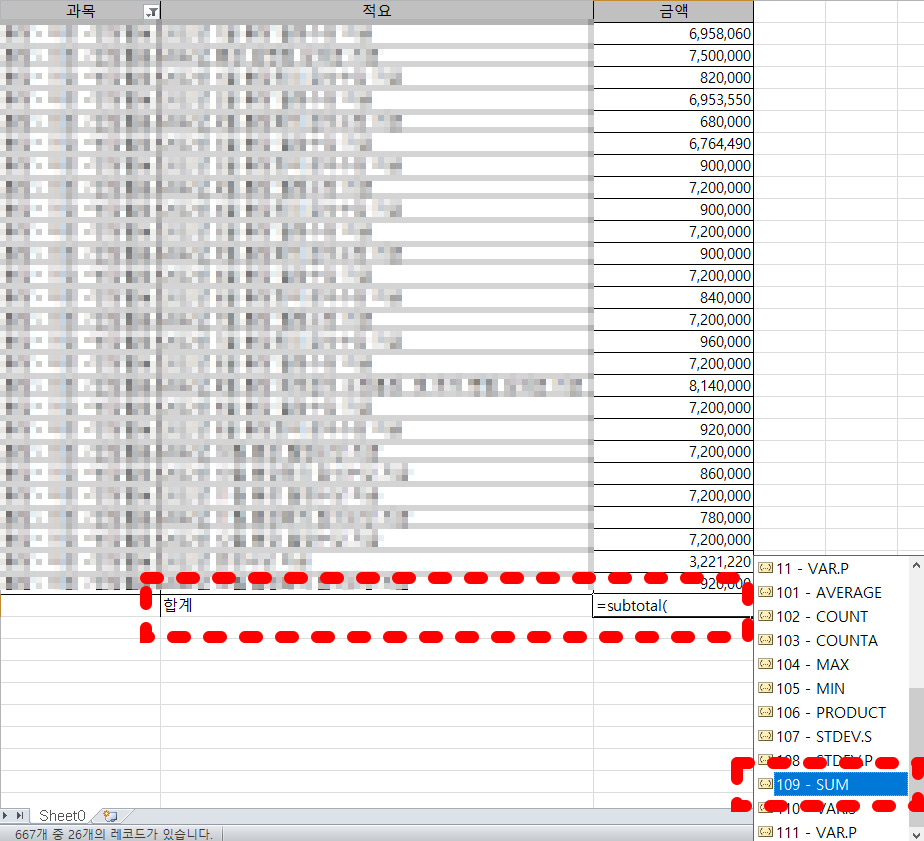
=SUBTOTAL 입력 후 109번 SUM을 선택한다.
여기서 109 인수를 입력하는 이유는 필터 후에 숨겨진 값은 계산을 하면 안 되기 때문이다.
그리고 나머지 합계를 구할 셀의 범위를 지정해 준다.
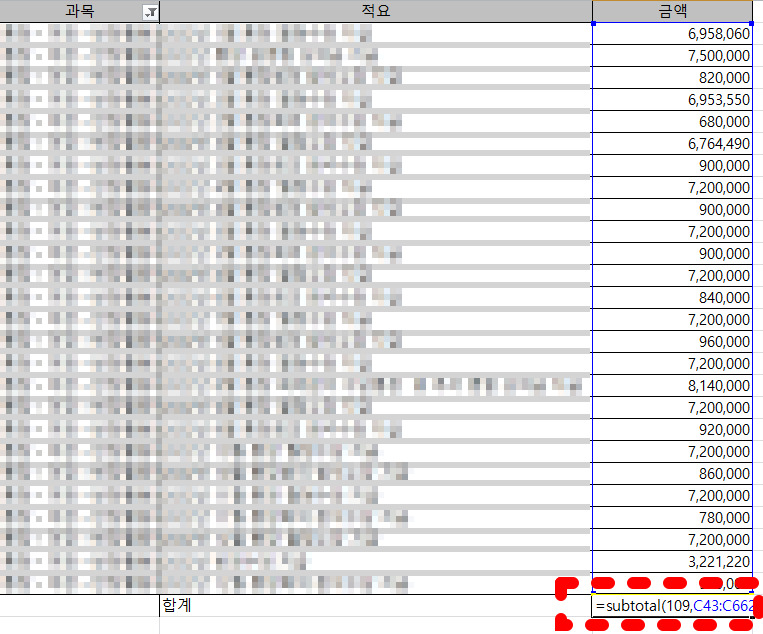
그냥 SUM함수를 사용하면 필터 걸지 않은 모든 범위의 값이 다 합해져 버리지만,
SUBTOTAL함수를 사용하면 필터를 건 필요한 범위의 합계만 계산할 수 있다.
SUM함수 사용 시
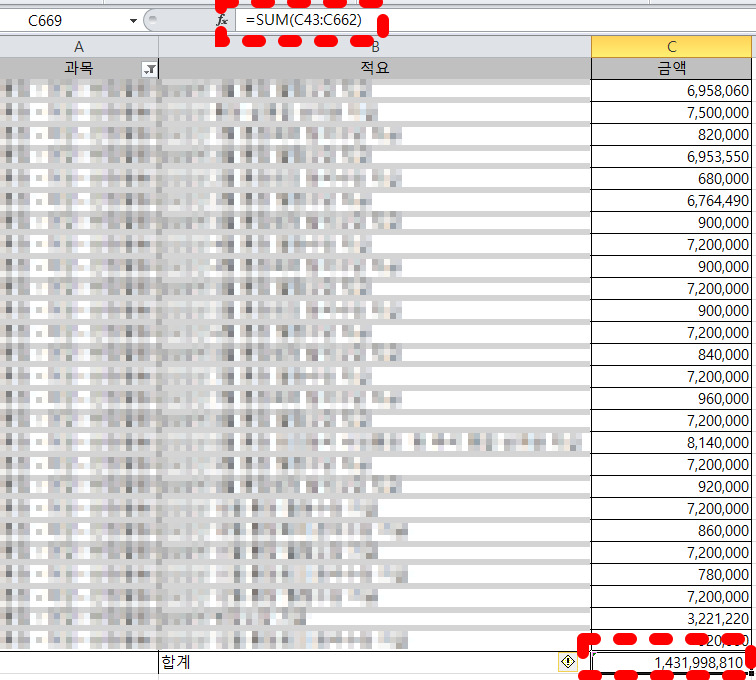
SUBTOTAL함수 사용 시
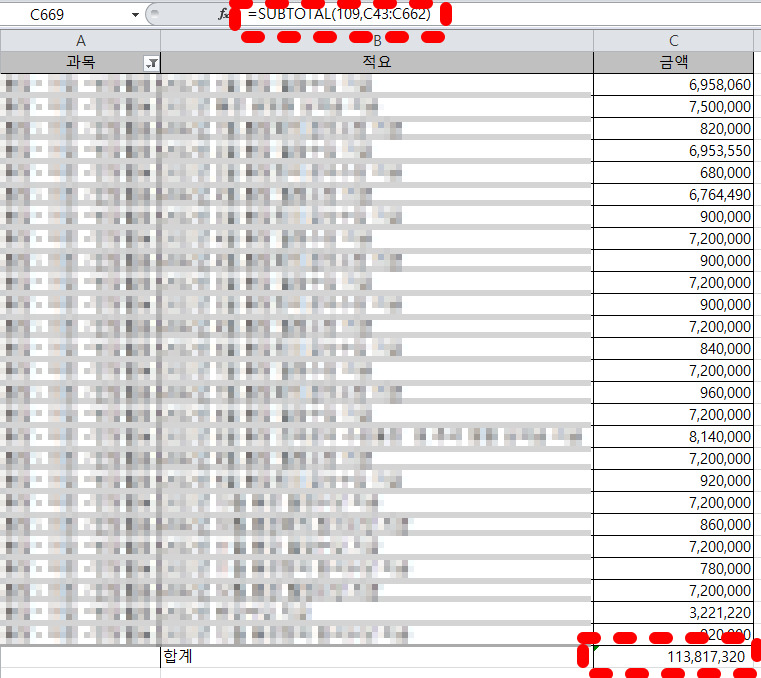
[엑셀 셀값고정 방법 (엑셀$)]
엑셀 셀값고정 방법 (엑셀$)
엑셀 $ 기호가 없는 경우 엑셀 $ 기호는 절대 참조로 보통은 사용되지 않는다. 그런데 합계에 대한 비중을 구할 때 와 같이 특정 열과 행을 고정해야 할 때 문제가 발생한다. 아래는 각 부서의 인
livecomfort.tistory.com
[엑셀파일을 구글 스프레드시트로 변환하는 방법(구글 스프레드시트를 엑셀파일로 변환하는 방법)]
엑셀파일을 구글 스프레드시트로 변환하는 방법(구글 스프레드시트를엑셀파일로 변환하는 방법
구글 스프레드 시트에서 엑셀파일을 사용하려면 파일을 변환시켜야 한다. 엑셀 파일을 구글 스프레드 시트로 변환하는 방법을 알아보자 1. 먼저 스프레드시트 파일을 하나 만든다 새로만들기
livecomfort.tistory.com
[엑셀 원단위 절삭(round함수) 방법]
엑셀 원단위 절삭(round함수) 방법
엑셀에서 원단위를 절사 하는 방법은 ROUNDDOWN 함수를 사용하는 것입니다. 이 함수는 0에 가까운 방향으로 수를 내림합니다. 예를 들어 =ROUNDDOWN(4.2,0)의 결과값은 4가 됩니다. 또한 =ROUNDDOWN(22.5,-1)의
livecomfort.tistory.com
'정보, 일상, 생각 > IT, OFFICE' 카테고리의 다른 글
| 엑셀파일을 구글 스프레드시트로 변환하는 방법(구글 스프레드시트를엑셀파일로 변환하는 방법) (0) | 2023.04.10 |
|---|---|
| 엑셀 셀값고정 방법 (엑셀$) (0) | 2023.04.10 |
| 아이러브이미지(iLoveIMG)에서 무료로 많은 사진을 한꺼번에 용량 조절 (0) | 2023.03.21 |
| 포토샵없이 웹사이트에서 누끼따는 방법 : remove.bg|리무브 bg|remove (0) | 2023.03.20 |
| 티스토리 블로그 북클럽 스킨 제목 배경 없애기(깨끗한 하얀색으로) (0) | 2023.03.15 |




댓글